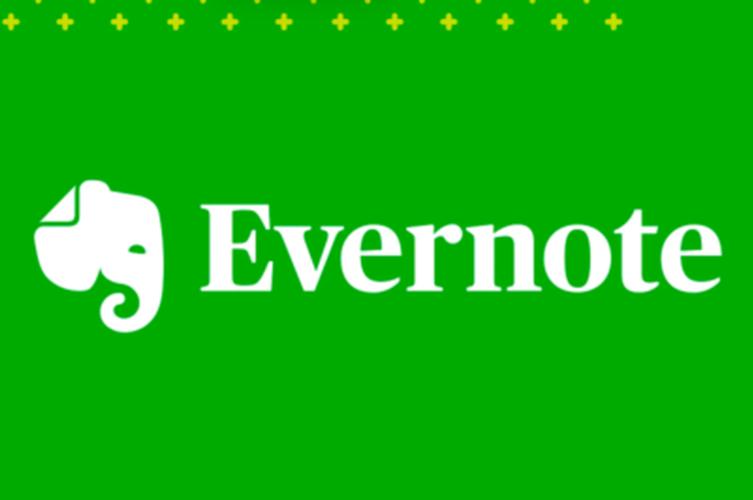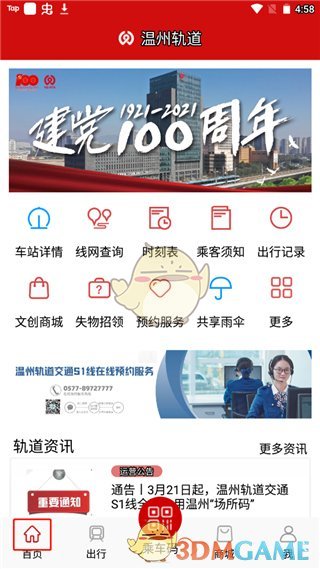在 Windows 11 或 10 上使用 PowerShell 安装 Docker Desktop
IT行业相对于一般传统行业,发展更新速度更快,一旦停止了学习,很快就会被行业所淘汰。所以我们需要踏踏实实的不断学习,精进自己的技术,尤其是初学者。今天golang学习网给大家整理了《在 Windows 11 或 10 上使用 PowerShell 安装 Docker Desktop》,聊聊,我们一起来看看吧!
Docker 是一个功能强大的容器化平台,允许开发人员将应用程序及其依赖项打包和分发为轻量级容器。Docker 命令行界面 (CLI) 是一个关键工具,用于与 Docker 交互并管理系统上的容器和映像,而无需访问任何 GUI。然而,那些需要一些便利的人可以在Windows上使用Docker桌面GUI。
使用命令提示符在 Windows 11 或 10 上安装 Docker(键盘)
要求:
在计划在 Windows 上安装 Docker Desktop 之前,必须满足某些系统要求。以下是这些:
- 已启用 WSL
- 视窗 11 或 10
- 已启用虚拟机平台
那些尚未启用WSL和VMP的人可以转到Windows搜索框并键入“打开或关闭Windows功能”。打开它,然后选择“Linux的Windows子系统”和“虚拟机平台”选项。之后,按“确定”按钮,两者都将出现在您的系统上。
第 1 步:打开 PowerShell
正如我们在本教程开始时所讨论的,我们将使用命令行来安装 Docker 桌面。因此,右键单击“开始”按钮并选择“PowerShell(管理员)”或“终端(管理员)”。
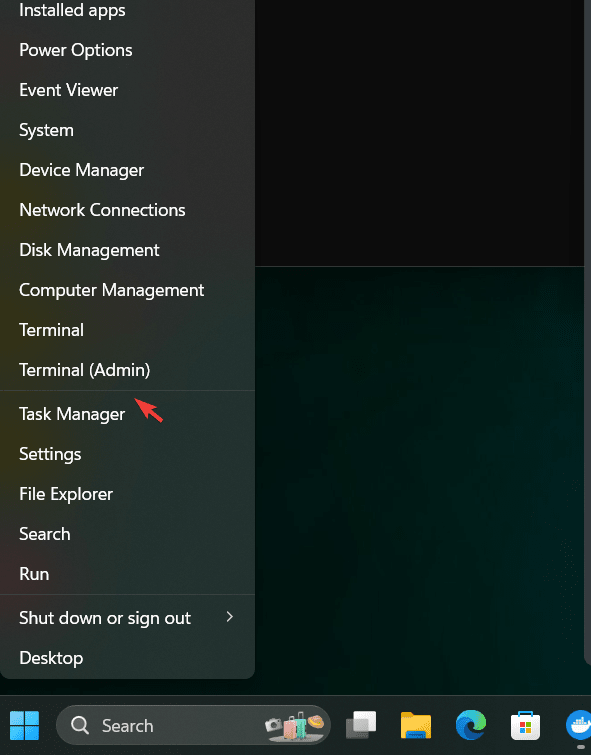
步骤2:检查Winget可用性
在所有最新版本的 Windows 11 和 10 上,Winget 默认可供使用。就像Ubuntu的APT一样,Winget也是一个包管理器,Microsoft用于Windows上安装常见应用程序。使用它,我们无需访问不同的网站即可下载要安装的应用程序的设置,从而节省了我们的时间。
若要检查它是否可用,请在 PowerShell 或 CMD 上运行:
winget
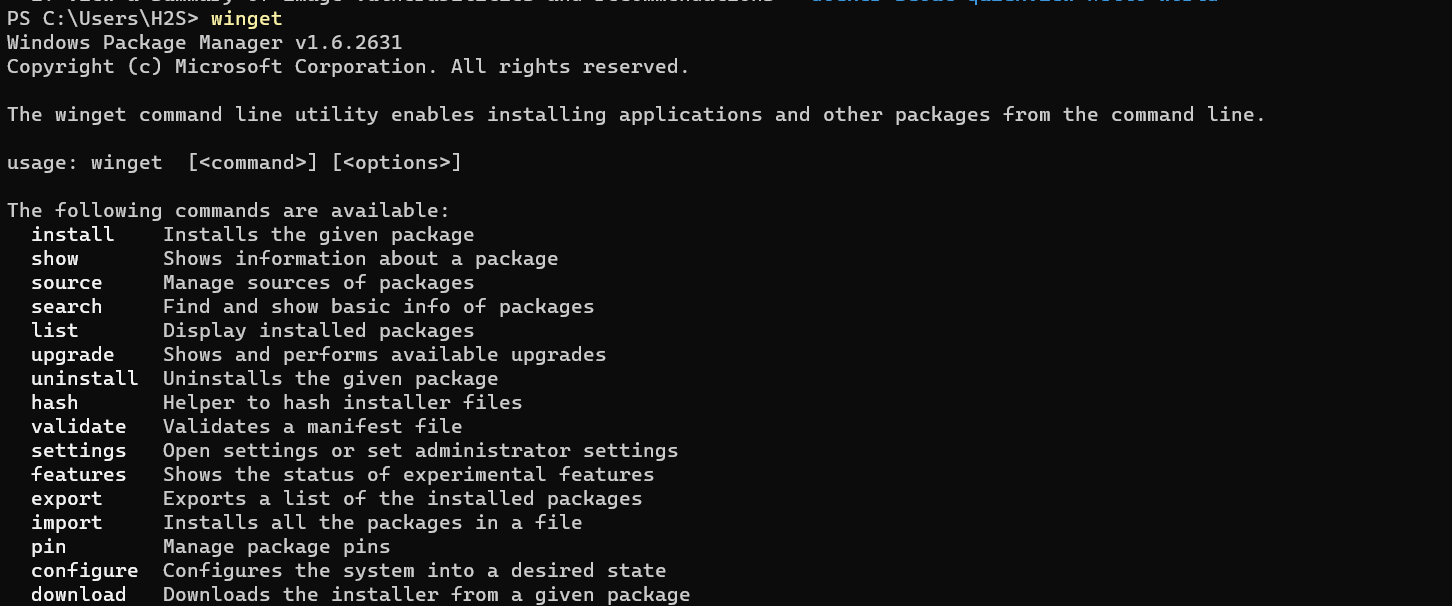
第 3 步:在 Windows 上安装 Docker Dekstop
现在,在您的PowerShell或CMD中,运行给定的命令。它不仅会安装 Docker Desktop,还会安装 Docker-CLI 来使用命令行管理容器。
winget install Docker.DockerDesktop
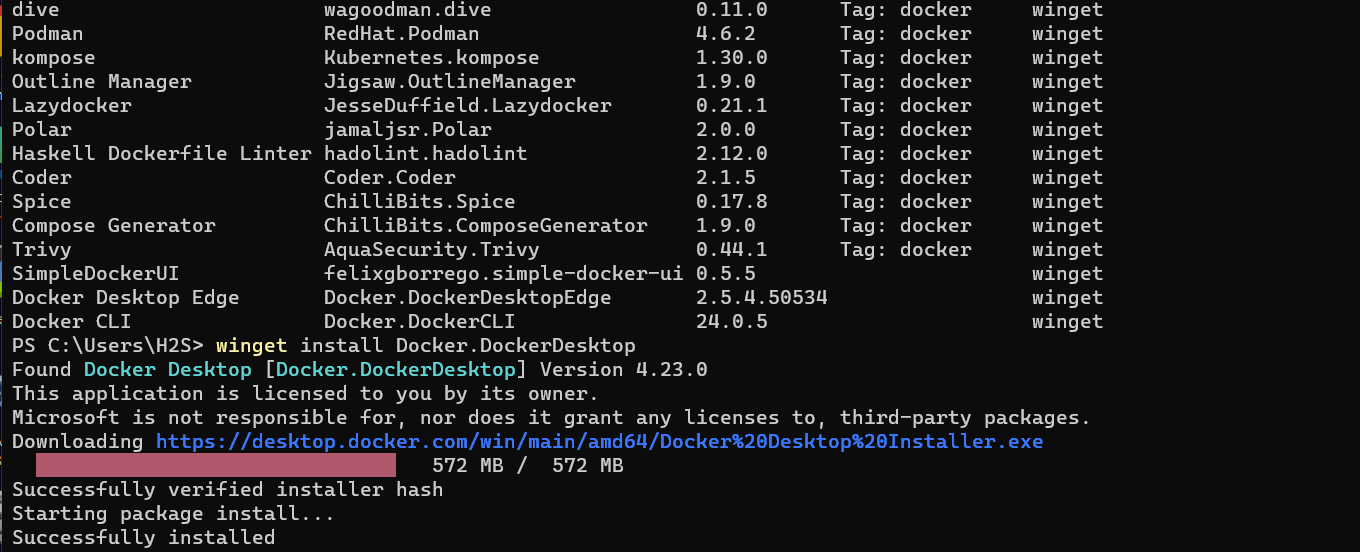
很快,Docker 桌面将安装在您的系统上。之后重新启动系统以正确集成 Docker。
第 4 步:启动 Docker 桌面 GUI
转到Windows搜索并键入Docker Desktop,您将看到其图标,单击该图标以运行该程序。Docker 的 GUI 将出现以管理映像、容器、卷,并带有通过添加各种扩展来扩展 Docker 功能的选项。
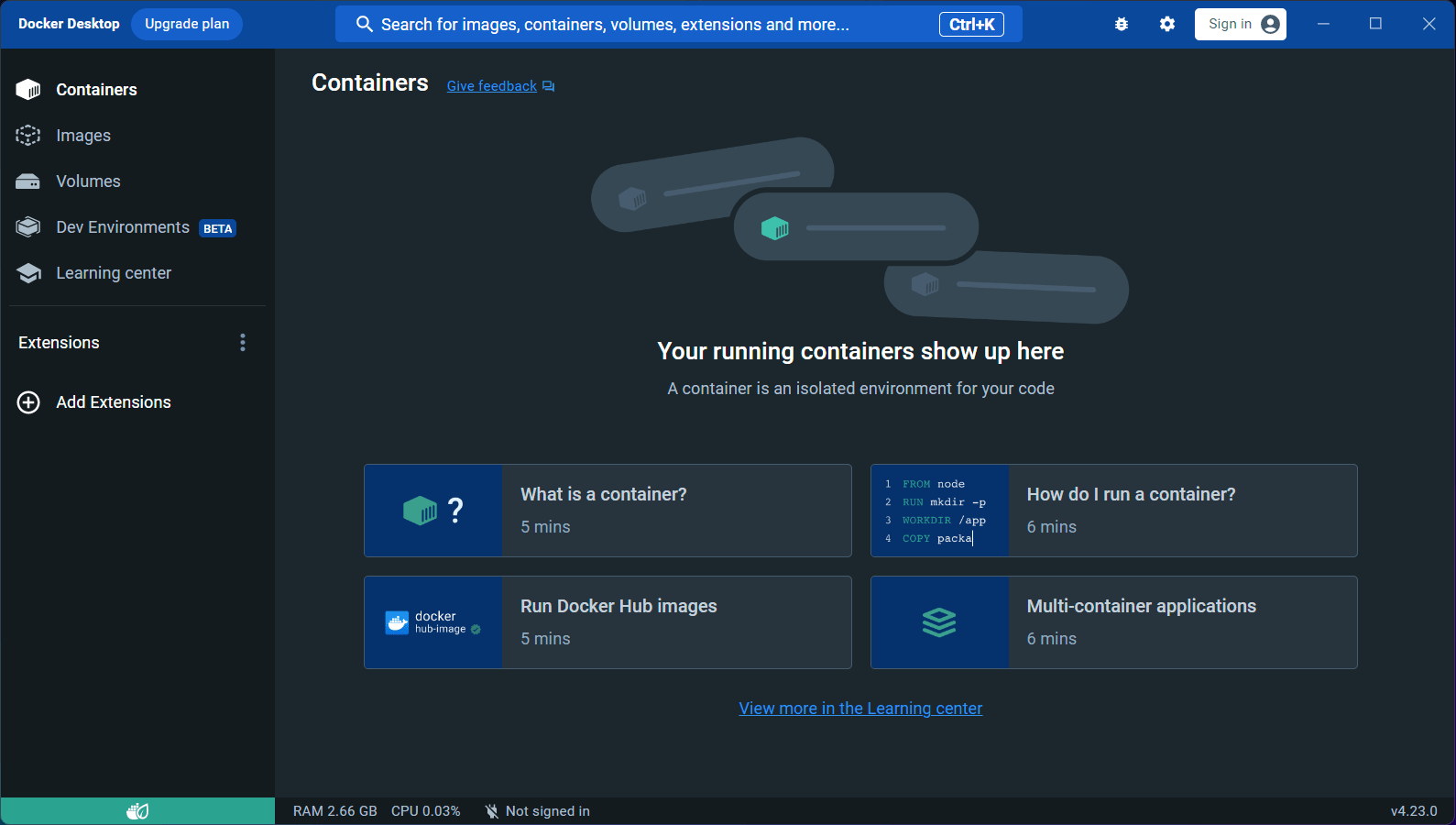
第 5 步:访问码头工人命令行界面
如果要创建和管理容器,但使用Windows 11或10的命令行工具(例如PowerShell或CMD),请打开其中任何一个。现在,在终端上开始使用 Docker 命令。例如用于拉取 docker 镜像并创建容器的命令。
下面是一个示例:
docker pull hello-world
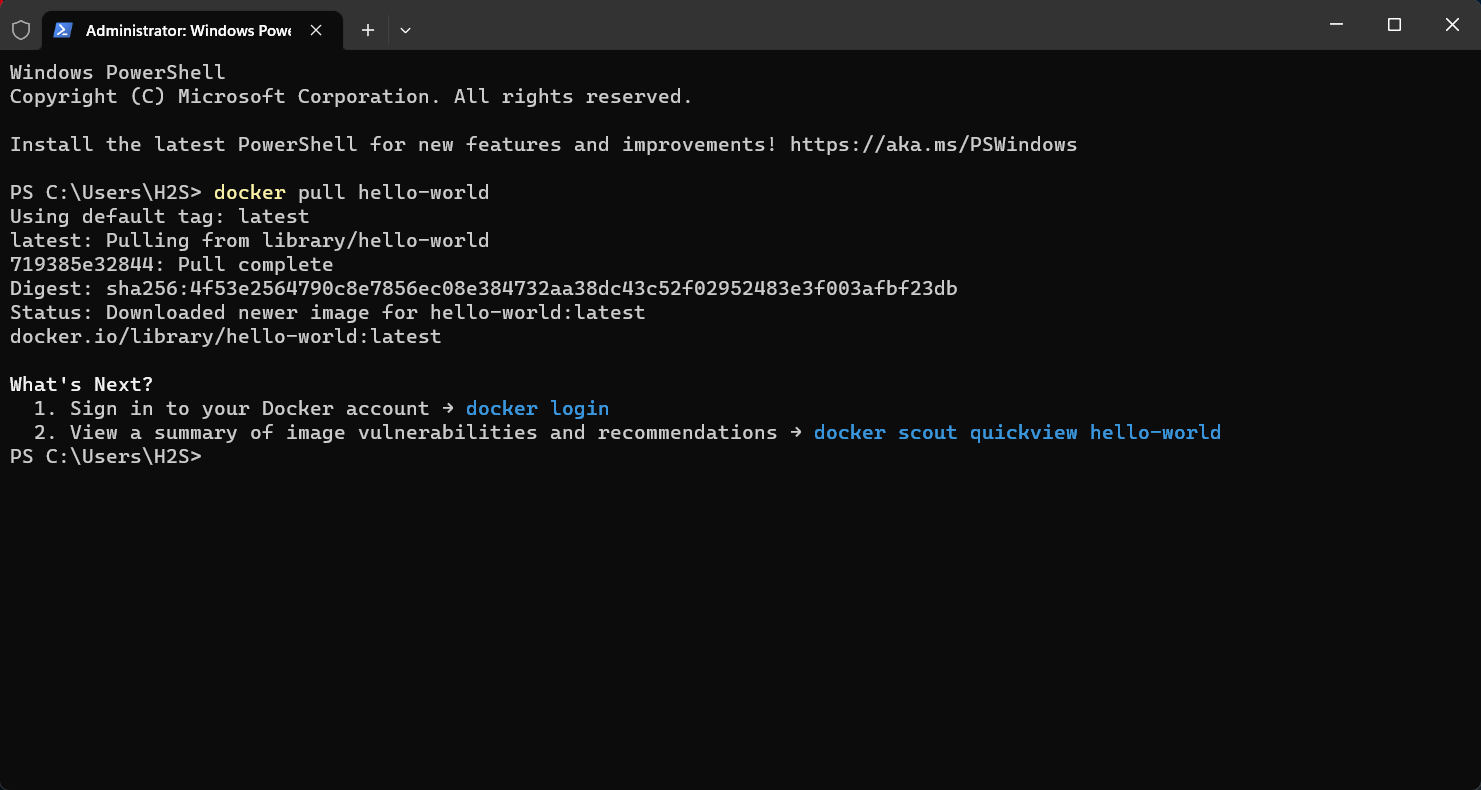
码头工人版本: 检查系统上安装的 Docker CLI 版本。
docker --version
码头工人信息: 获取有关 Docker 安装的详细信息。
docker info
码头工人帮助:显示可用 Docker 命令的列表及其说明。
docker --help
拉取 Docker 映像:从注册表(例如 Docker Hub)下载 Docker 映像。
docker pull image_name:tag
卸载
到目前为止,我们已经讨论了安装,但将来,如果您想使用 Windows 上的命令行删除 Docker 桌面,那么可以使用 Winget 再次完成。这是执行此操作的命令:
winget uninstall Docker.DockerDesktop
今天关于《在 Windows 11 或 10 上使用 PowerShell 安装 Docker Desktop》的内容就介绍到这里了,是不是学起来一目了然!想要了解更多关于docker,命令行,码头工人的内容请关注golang学习网公众号!
 iPhone 15 和 iPhone 15 Pro 相机的比较
iPhone 15 和 iPhone 15 Pro 相机的比较
- 上一篇
- iPhone 15 和 iPhone 15 Pro 相机的比较
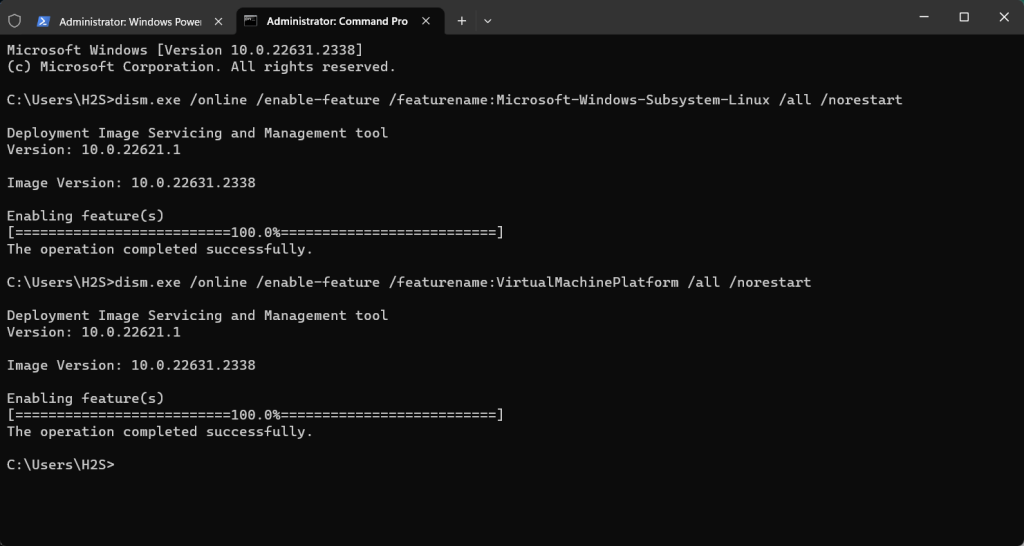
- 下一篇
- 如何通过CMD在Windows 10或11上安装Redhat Podman
-
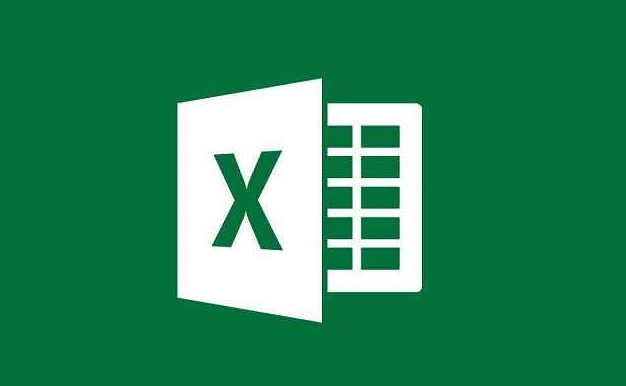
- 文章 · 软件教程 | 6分钟前 |
- Excel基础表单创建教程详解
- 144浏览 收藏
-
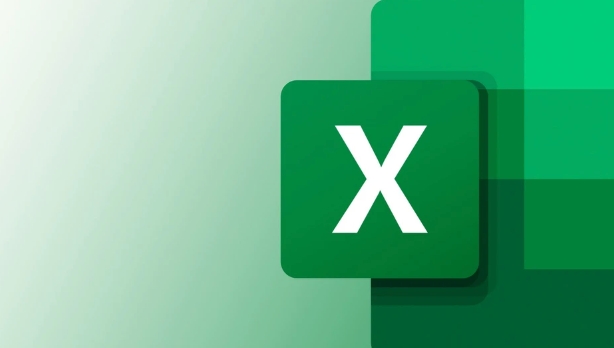
- 文章 · 软件教程 | 9分钟前 |
- Excel页眉页脚设置与页码添加技巧
- 128浏览 收藏
-
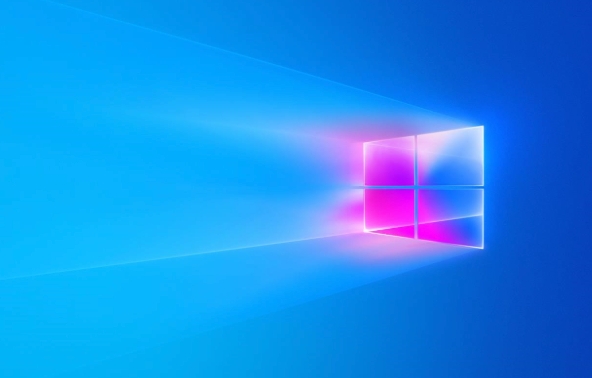
- 文章 · 软件教程 | 14分钟前 | PowerShell Win11体验指数 WinSAT ExperienceIndexOK XML评分文件
- Win11体验指数怎么查?详细教程解析
- 198浏览 收藏
-

- 文章 · 软件教程 | 16分钟前 |
- Win10安全模式进入方法F8恢复步骤
- 112浏览 收藏
-

- 文章 · 软件教程 | 17分钟前 |
- 12306军人票怎么买及规则详解
- 438浏览 收藏
-
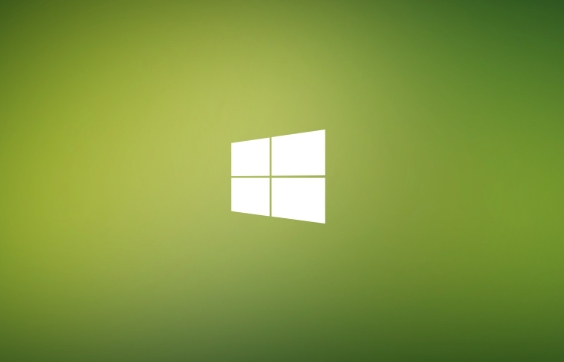
- 文章 · 软件教程 | 20分钟前 |
- Win11查看Defender隔离项目教程
- 112浏览 收藏
-

- 前端进阶之JavaScript设计模式
- 设计模式是开发人员在软件开发过程中面临一般问题时的解决方案,代表了最佳的实践。本课程的主打内容包括JS常见设计模式以及具体应用场景,打造一站式知识长龙服务,适合有JS基础的同学学习。
- 543次学习
-

- GO语言核心编程课程
- 本课程采用真实案例,全面具体可落地,从理论到实践,一步一步将GO核心编程技术、编程思想、底层实现融会贯通,使学习者贴近时代脉搏,做IT互联网时代的弄潮儿。
- 516次学习
-

- 简单聊聊mysql8与网络通信
- 如有问题加微信:Le-studyg;在课程中,我们将首先介绍MySQL8的新特性,包括性能优化、安全增强、新数据类型等,帮助学生快速熟悉MySQL8的最新功能。接着,我们将深入解析MySQL的网络通信机制,包括协议、连接管理、数据传输等,让
- 500次学习
-

- JavaScript正则表达式基础与实战
- 在任何一门编程语言中,正则表达式,都是一项重要的知识,它提供了高效的字符串匹配与捕获机制,可以极大的简化程序设计。
- 487次学习
-

- 从零制作响应式网站—Grid布局
- 本系列教程将展示从零制作一个假想的网络科技公司官网,分为导航,轮播,关于我们,成功案例,服务流程,团队介绍,数据部分,公司动态,底部信息等内容区块。网站整体采用CSSGrid布局,支持响应式,有流畅过渡和展现动画。
- 485次学习
-

- ChatExcel酷表
- ChatExcel酷表是由北京大学团队打造的Excel聊天机器人,用自然语言操控表格,简化数据处理,告别繁琐操作,提升工作效率!适用于学生、上班族及政府人员。
- 3214次使用
-

- Any绘本
- 探索Any绘本(anypicturebook.com/zh),一款开源免费的AI绘本创作工具,基于Google Gemini与Flux AI模型,让您轻松创作个性化绘本。适用于家庭、教育、创作等多种场景,零门槛,高自由度,技术透明,本地可控。
- 3429次使用
-

- 可赞AI
- 可赞AI,AI驱动的办公可视化智能工具,助您轻松实现文本与可视化元素高效转化。无论是智能文档生成、多格式文本解析,还是一键生成专业图表、脑图、知识卡片,可赞AI都能让信息处理更清晰高效。覆盖数据汇报、会议纪要、内容营销等全场景,大幅提升办公效率,降低专业门槛,是您提升工作效率的得力助手。
- 3458次使用
-

- 星月写作
- 星月写作是国内首款聚焦中文网络小说创作的AI辅助工具,解决网文作者从构思到变现的全流程痛点。AI扫榜、专属模板、全链路适配,助力新人快速上手,资深作者效率倍增。
- 4567次使用
-

- MagicLight
- MagicLight.ai是全球首款叙事驱动型AI动画视频创作平台,专注于解决从故事想法到完整动画的全流程痛点。它通过自研AI模型,保障角色、风格、场景高度一致性,让零动画经验者也能高效产出专业级叙事内容。广泛适用于独立创作者、动画工作室、教育机构及企业营销,助您轻松实现创意落地与商业化。
- 3834次使用
-
- pe系统下载好如何重装的具体教程
- 2023-05-01 501浏览
-
- qq游戏大厅怎么开启蓝钻提醒功能-qq游戏大厅开启蓝钻提醒功能教程
- 2023-04-29 501浏览
-
- 吉吉影音怎样播放网络视频 吉吉影音播放网络视频的操作步骤
- 2023-04-09 501浏览
-
- 腾讯会议怎么使用电脑音频 腾讯会议播放电脑音频的方法
- 2023-04-04 501浏览
-
- PPT制作图片滚动效果的简单方法
- 2023-04-26 501浏览